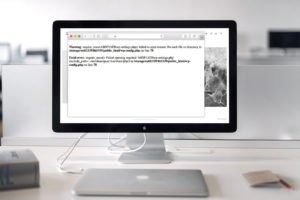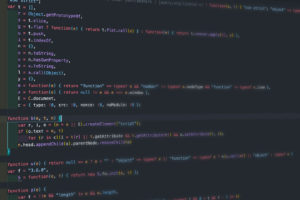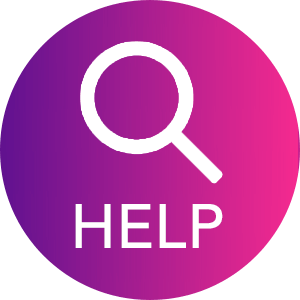うっかりアップグレード。。回避する方法は?
先日「5.0.0」がリリースされ、久しぶりのメジャーアップデートなりました。
「4.9.1」から「4.9.2」などのマイナーアップデートに比べると、「4.8.9」から「4.9.0」や「5.0.0」などバージョンが異なるメジャーアップはインパクトが大きいです。
今回のアップデートも自動更新設定をしていたら、ついうっかり5.0.0 になった方も多かったのではないでしょうか?
メジャーアップデートの際は、実際検証をして各種動作が問題ないか確認したいところです。
自動アップデートの管理はそれぞれ下記の通りで管理します。
コアファイル(WordPress本体)
wp-config.php に下記コードを追記することで管理できます。
開発版、マイナーアップグレード、メジャーアップグレードすべて有効化
define( ‘WP_AUTO_UPDATE_CORE’, true );
開発版、マイナーアップグレード、メジャーアップグレードすべて無効化
define( ‘WP_AUTO_UPDATE_CORE’, false );
マイナーアップグレードのみ有効化、開発版、メジャーアップグレードは無効化
define( ‘WP_AUTO_UPDATE_CORE’, minor );
デフォルト値はこの3つ目の状態です。
WordPressのバージョンが、「X.Y.Z」の場合、XとYの変更がメジャーアップデート、Zのみの変更がマイナーアップデートになります。
プラグイン
以下のコードを使用中のテーマの functions.php に追記します。
有効化
add_filter( ‘auto_update_plugin’, ‘__return_true’ );
無効化
add_filter( ‘auto_update_plugin’, ‘__return_false’ );
デフォルト値は無効化された状態です。特に理由がない場合は、有効化はしないことをおすすめします。
テーマ
以下のコードを使用中のテーマの functions.php に追記します。
有効化
add_filter( ‘auto_update_theme’, ‘__return_true’ );
無効化
add_filter( ‘auto_update_theme’, ‘__return_false’ );
デフォルト値は無効化された状態です。特に理由がない場合は、有効化はしないことをおすすめします。
翻訳ファイル
以下のコードを使用中のテーマの functions.php に追記します。
有効化
add_filter( ‘auto_update_translation’, ‘__return_true’ );
無効化
add_filter( ‘auto_update_translation’, ‘__return_false’ );
WordPressをダウングレードする方法
うっかりアップデートしていまい、サイトに不具合が出た場合は、ダウングレードをします。
下記に紹介しますが、実行は自己責任でお願いします。また必ずバックアップをとってから実行をおすすめします。
着手に当たっては、FTPなどサーバ内に入れる環境の用意が必要です。
まずは、ダウングレードしたいWordPressのバージョンのファイルをダウンロードします。
WordPressのサイトから各バージョンを入手できます。
その後ローカルで解凍し、wp-contentディレクトリと.htaccess、.wp-configは既存のままにしてそれ以外を上書きアップします。
サーバー上書きしてはいけないファイルとその主な理由は下記の通りです。
/wp-content/:テーマやプラグイン、アップ済み画像など入っているため。
.htaccess:サイトの表示のための情報や、プラグインと連携した情報が記載されているため。
.wp-config:サーバーとの通信情報が記載されているため。
アップロードしたら、管理画面にアクセスしてみてください。うまくダウングレードできいれば、成功です。もし失敗している場合は、ファイルのアップロード漏れや、アップロードの上書き漏れ、誤った上書きなどが想定できます。バックアップがあればそのような失敗の時も安心です。
ご依頼も可能です!
対応が心配であったり、できる環境がないなど、ご相談やご依頼も承っております。
お気軽にお声がけください。